iPhone je postao pravi majstor u dostavljanju obaveštenja. Ukoliko se ne podesi pravilno, neprestano će vas obaveštavati o svakoj sitnici iz svih aplikacija tokom celog dana. Vreme je da preuzmete kontrolu i ovladate notifikacijama na vašem iPhone uređaju.
Isključivanje obaveštenja za dosadne aplikacije
Najbolji trenutak da reagujete na aplikaciju koja vam šalje iritantne notifikacije je onaj u kojem ih primite. Ako koristite iOS 12 ili noviji, sada imate mogućnost da isključite obaveštenja za aplikaciju bez potrebe da ulazite u podešavanja.
U Centru za obaveštenja prevucite prstom nalevo preko notifikacije i izaberite opciju „Upravljaj“.
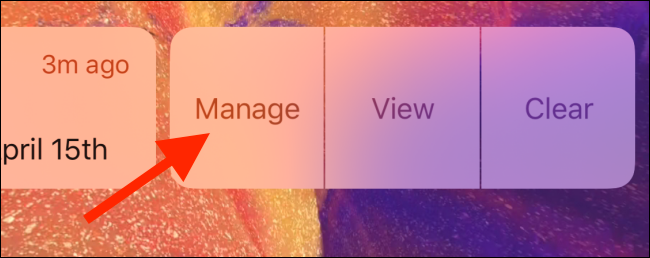
Ovde odaberite dugme „Isključi…“. I to je to. Više nećete dobijati notifikacije od te aplikacije.
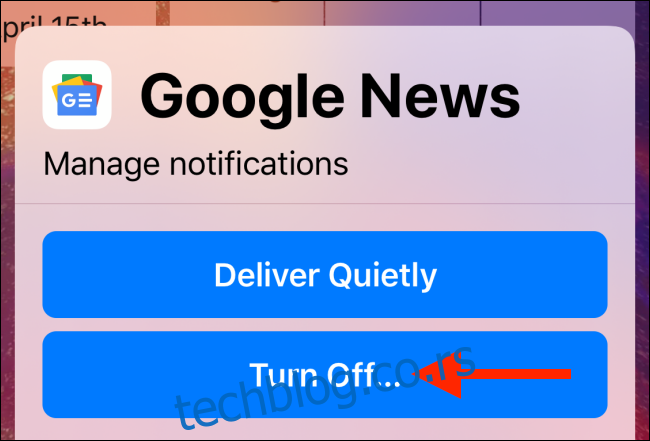
Ukoliko želite da isključite notifikacije za aplikaciju koja vam još nije poslala nijedno obaveštenje, neophodno je da pokrenete aplikaciju „Podešavanja“, a potom odaberete opciju „Obaveštenja“. Tu odaberite željenu aplikaciju.
Sada isključite prekidač pored opcije „Dozvoli obaveštenja“. Na taj način će sva obaveštenja iz aplikacije biti blokirana, a takođe nećete videti nikakve indikatore na ikoni aplikacije.
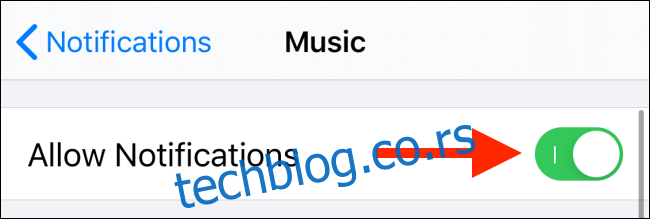
Ukoliko želite da onemogućite samo određene vrste obaveštenja, poput banera ili upozorenja, to možete učiniti u sekciji „Upozorenja“.
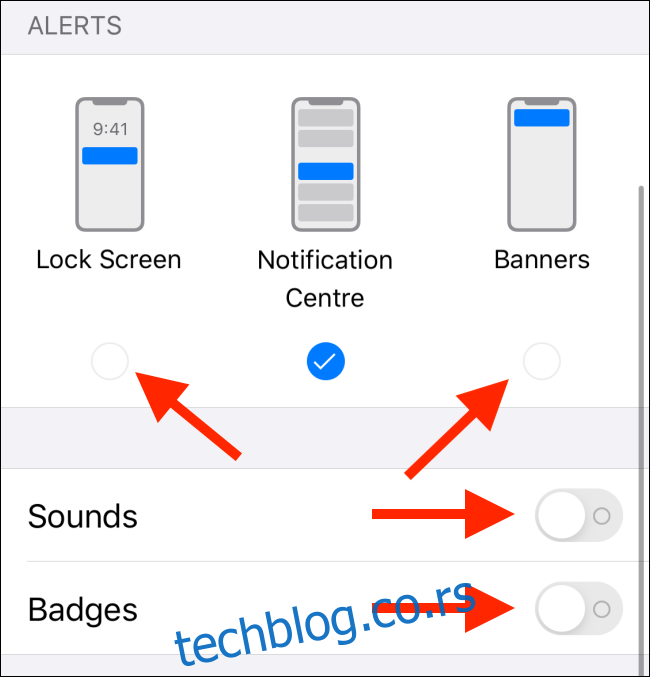
Tiho dostavljanje obaveštenja
Apple-ova opcija „Dostavi tiho“ je još jedna korisna funkcija za upravljanje obaveštenjima, koja je prvi put predstavljena u iOS-u 12. Kada prevučete nalevo preko obaveštenja u Centru za obaveštenja i odaberete dugme „Upravljaj“, videćete opciju „Dostavi tiho“.
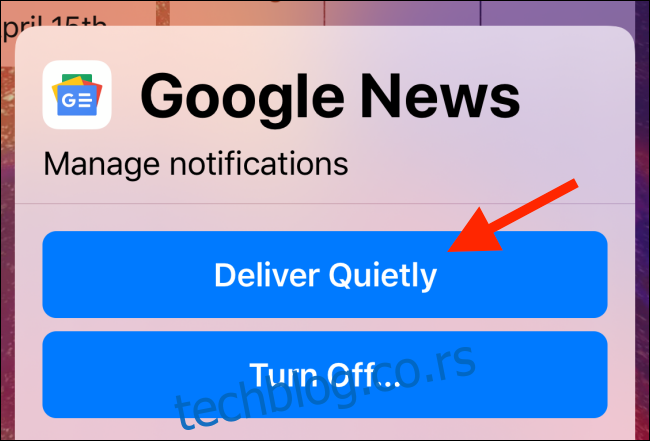
Kada je aktivirate, obaveštenja iz odabrane aplikacije će preći u nečujni režim. I dalje će se prikazivati kada otvorite Centar za obaveštenja, ali neće se pojavljivati na zaključanom ekranu, niti će vas obaveštavati zvučnim signalom.
Funkciju možete isključiti tako što ćete se vratiti na ekran za upravljanje obaveštenjima i izabrati „Dostavi upadljivo“.
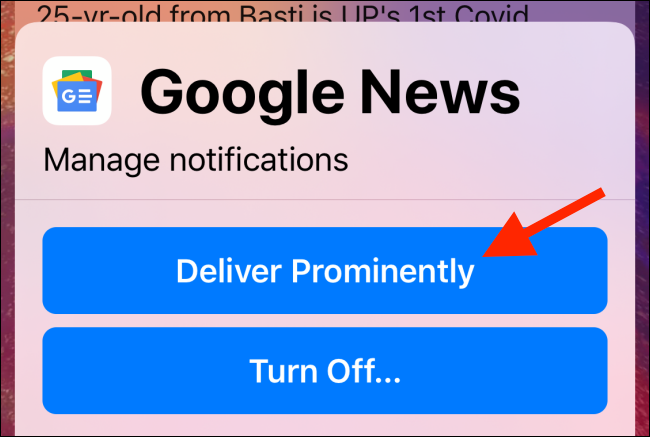
Alternativno, možete otići u odeljak za obaveštenja u podešavanjima, odabrati aplikaciju i ponovo aktivirati sve opcije upozorenja.
Pregled obaveštenja bez otključavanja
Ako koristite iPhone X ili noviji model sa Face ID-om, možda ste primetili da su sva obaveštenja sakrivena dok ne otključate uređaj. Ovo može biti pomalo nezgodno ako želite samo brzo da pogledate obaveštenja, a ne postoji veliki rizik za privatnost ako obaveštenja ne sakrivate na zaključanom ekranu.
Možete omogućiti pregled obaveštenja na zaključanom ekranu tako što ćete otići na Podešavanja > Obaveštenja > Prikaži preglede. Ovde izaberite opciju „Uvek“.
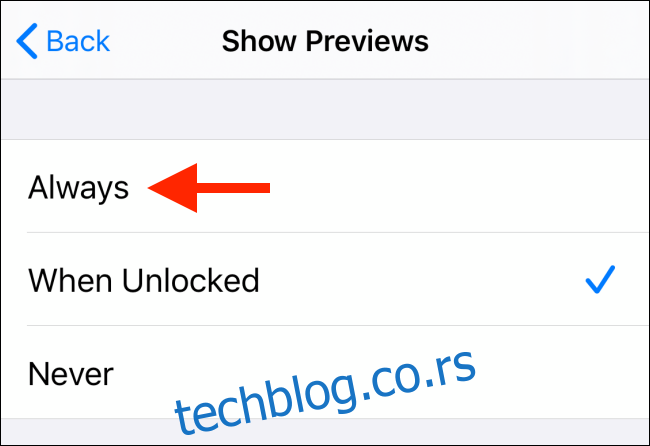
Pametno korišćenje režima „Ne uznemiravaj“
Režim „Ne uznemiravaj“ na vašem iPhone-u omogućava vam da dozvolite obaveštenja samo u određenom vremenskom periodu, čime vam pruža malo mira. Možete podesiti da se režim „Ne uznemiravaj“ automatski aktivira noću ili ga možete ručno aktivirati na određeno vreme.
Otvorite aplikaciju „Podešavanja“ i izaberite opciju „Ne uznemiravaj“. Ako samo želite da odmah uključite ovu funkciju, dodirnite prekidač pored opcije „Ne uznemiravaj“.
Alternativno, dodirnite prekidač pored „Zakazano“ da biste podesili raspored. Izaberite željeno vreme „Od“ i „Do“, a ostalo prepustite vašem iPhone-u.
Takođe, možete otvoriti Kontrolni centar i dodirnuti i držati ikonu „Ne uznemiravaj“ (ikona polumeseca) kako biste videli dodatne opcije. Ovde možete odabrati da aktivirate režim „Ne uznemiravaj“ samo na jedan sat, do kraja večeri, ili dok ne napustite trenutnu lokaciju.
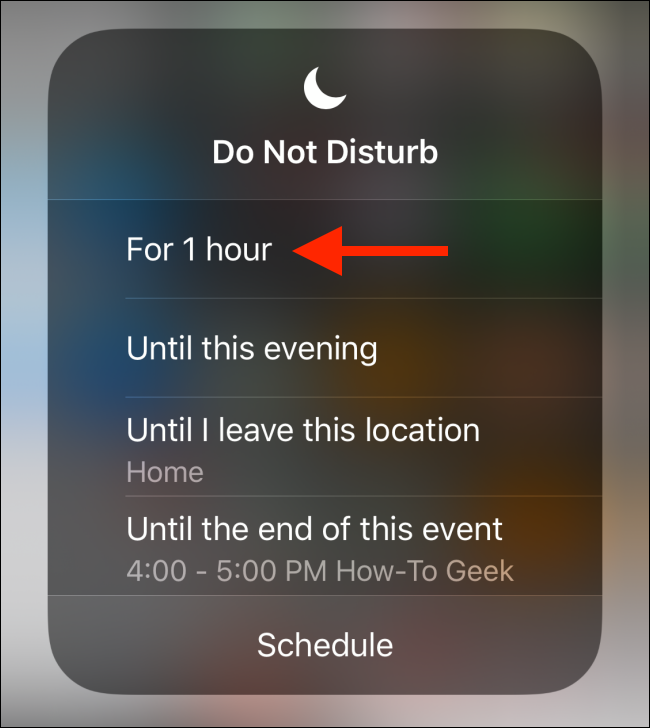
Razmislite o tome da telefon uvek bude u nečujnom režimu
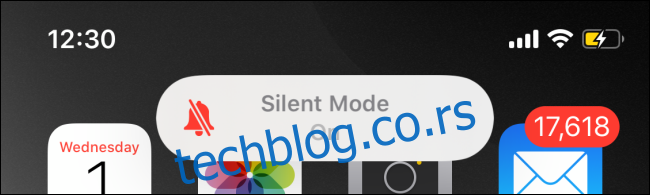
Stalno držanje iPhone-a u tihom režimu nije opcija za sve. Međutim, ukoliko vaš posao ne zavisi od toga da odmah reagujete na svaki poziv ili poruku, ozbiljno razmislite o tome da vaš iPhone stalno bude u tihom režimu. Ovo je lakše ukoliko posedujete Apple Watch (koji vas obaveštava o obaveštenjima blagim vibriranjem na zglobu ruke).
Kada pritisnete „Prekidač za zvono“ koji se nalazi na levoj strani iPhone-a i uključite tihi režim, vaš život postaje znatno mirniji. Iako će iPhone i dalje vibrirati (ovo možete promeniti u podešavanjima), neće proizvoditi zvuk.
Možete nastaviti da proveravate iPhone na svakih sat vremena kako biste videli šta je novo ili da li ste propustili nešto važno.
Omogućite hitne pozive kako bi porodica uvek mogla da vas dobije
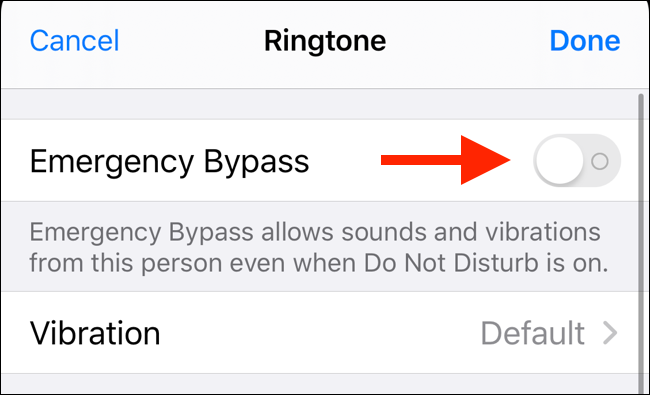
Režim „Ne uznemiravaj“, u kombinaciji sa nečujnim režimom je odličan, ali ponekad može biti problematičan. Trenutno, Apple ne nudi detaljna podešavanja za režim „Ne uznemiravaj“. Nemoguće je podesiti da ukoliko dobijate obaveštenja od određene aplikacije, uvek se oglasi zvukom.
Ali postoji izuzetak, i to za telefonske pozive i poruke. Možete koristiti opciju „Hitni prolaz“. Kada je ova funkcija aktivirana za kontakt, vaš iPhone će zvoniti i vibrirati bez obzira na to da li je u režimu „Ne uznemiravaj“ ili u nečujnom režimu.
Trebali biste omogućiti „Hitni prolaz“ za članove porodice, bliske prijatelje ili partnera. Da biste to uradili, otvorite aplikaciju „Kontakti“ ili „Telefon“ i pronađite željeni kontakt.
Ovde izaberite dugme „Uredi“ i pronađite opciju „Melodija zvona“. Na vrhu menija, uključite prekidač pored opcije „Hitni prolaz“ kako biste aktivirali funkciju.
Omogućite LED blic za vizuelne povratne informacije
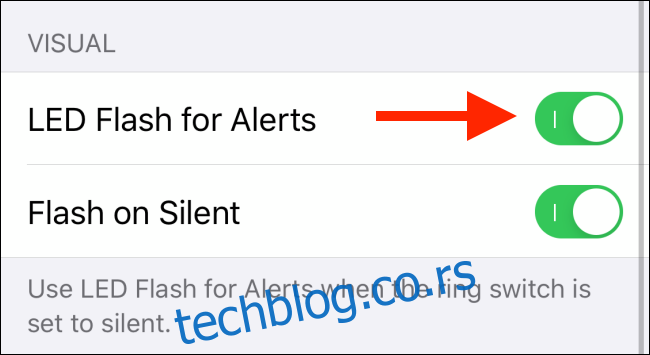
Vaš iPhone ima opciju pristupačnosti koja vam olakšava da ga primetite kada imate poziv ili obaveštenje. Funkcija LED blica će pulsirati LED blic na poleđini vašeg iPhone-a. Na ovaj način možete znati da imate novo obaveštenje čak i ukoliko ne osetite vibraciju vašeg iPhone-a kada je u tihom režimu.
Da biste aktivirali ovu funkciju, idite na Podešavanja > Pristupačnost > Audio/vizuelno. Ovde uključite prekidač pored opcije „LED blic za upozorenja“ i proverite da li je odabrana i opcija „Blic u tišini“.
Nakon što ste konfigurisali obaveštenja na vašem iPhone-u, vreme je da se pozabavite i ostalim podešavanjima.